Face ID es una forma genial y eficiente de autenticarse en un iPhone. Solo un vistazo a la pantalla y su teléfono se desbloqueará. Pero el reconocimiento facial tiene sus detractores.
¿Qué sucede si alguna vez se encuentra en una situación en la que otra persona intenta acceder a su teléfono mediante Face ID? Su dispositivo podría haberse perdido, y ahora alguien puede intentar falsificar Face ID. Incluso puede haber una situación en la que alguien que intenta acceder te obligue a desbloquear tu propio teléfono.
Para protegerse contra estos casos, puede desactivar Face ID de forma permanente. Para hacer esto, vaya a Configuración> ID de rostro y código de acceso. Ingrese su contraseña y luego apague la palanca para Desbloquear iPhone. Sin embargo, Face ID también se puede desactivar de forma temporal, como cuando estás en una protesta, y se puede hacer de forma rápida y discreta si es necesario.
Pero primero, recuerde que deshabilitar Face ID significa que luego deberá usar su contraseña para acceder a su teléfono. Si va a desactivar temporalmente Face ID por algún motivo, debe asegurarse de que su código de acceso sea lo más seguro posible. En ese caso, un código de cuatro dígitos podría no estar a la altura. En su lugar, considere un código numérico o incluso alfanumérico más largo, que puede crear tocando el enlace Opciones de código de acceso cuando intenta cambiar su código de acceso.
Resumen
Desactivar identificación facial
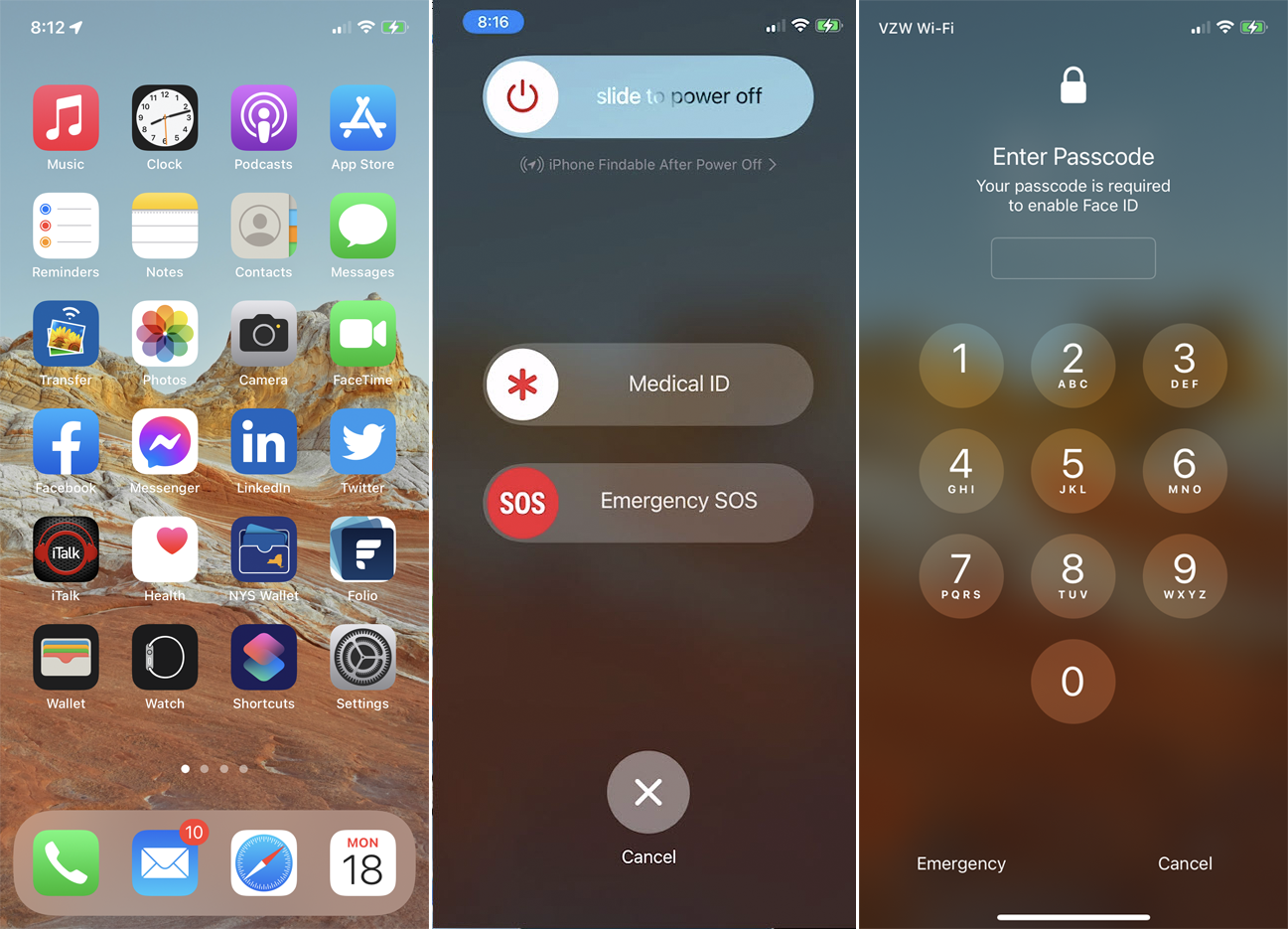
Para deshabilitar Face ID usando un método práctico, mantenga presionado el botón lateral y el botón Subir volumen o Bajar volumen. Esa acción lo lleva a la pantalla donde puede apagar el teléfono, acceder a su información de identificación médica o llamar a los servicios de emergencia. Si toca el botón Cancelar, volverá a la pantalla de bloqueo y Face ID se desactivará. Para obtener acceso a su teléfono y volver a habilitar Face-ID, ingrese su contraseña.
Deshabilitar Face ID con Siri
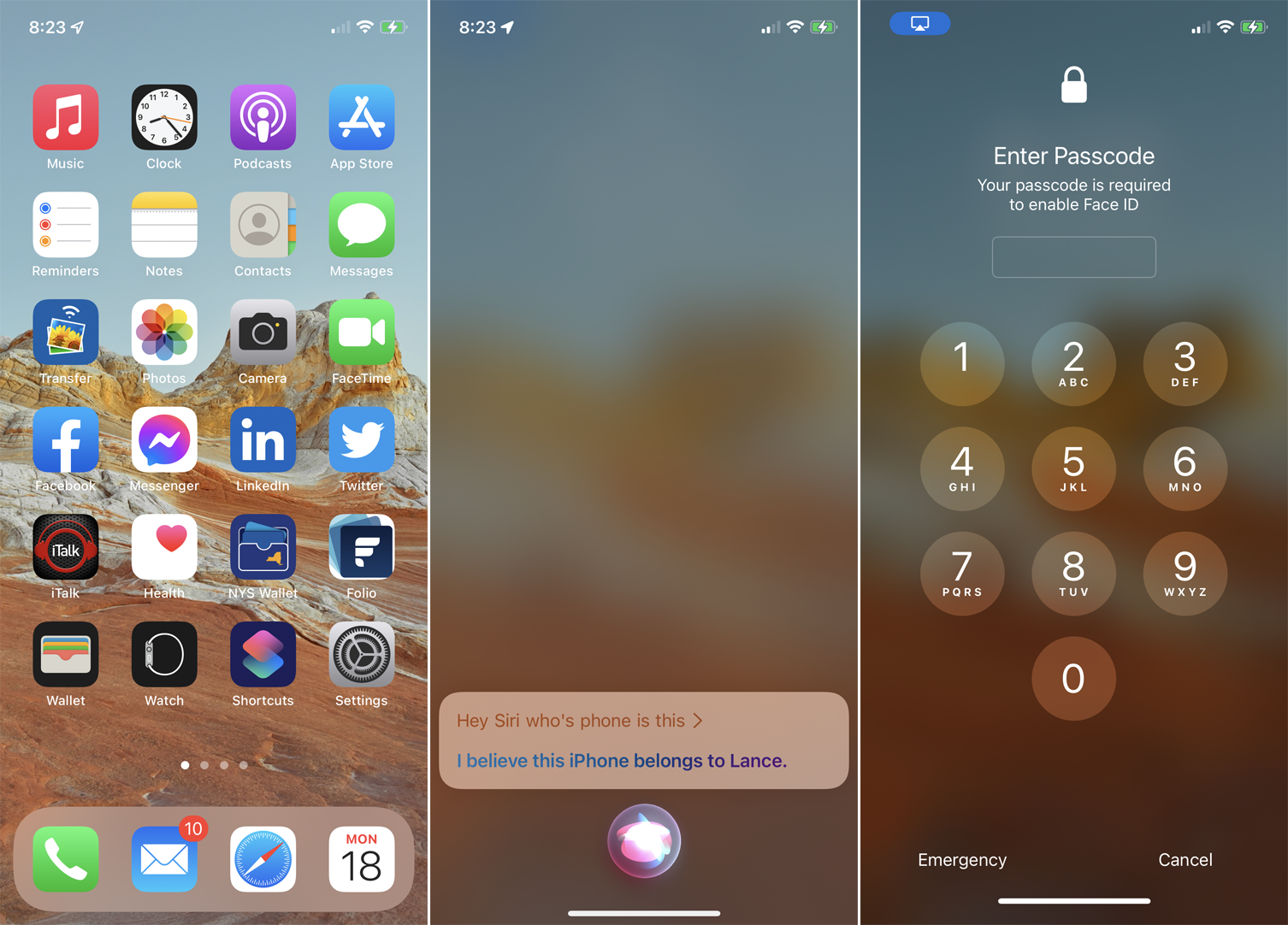
¿Qué sucede si necesita un enfoque más no intervencionista? Siri puede montar a su rescate. Sin embargo, esta maniobra solo funciona si tu iPhone está bloqueado. Di «Oye Siri, ¿de quién es este teléfono?» Siri debería responder diciendo que el iPhone te pertenece y mostrando tu tarjeta de contacto. Este paso también deshabilita Face ID. Si usted u otra persona ahora intenta acceder al teléfono, el código de acceso es la única forma de obtener acceso. Después de ingresar el código de acceso, Face ID se vuelve a encender.
Deshabilitar Face ID de forma remota
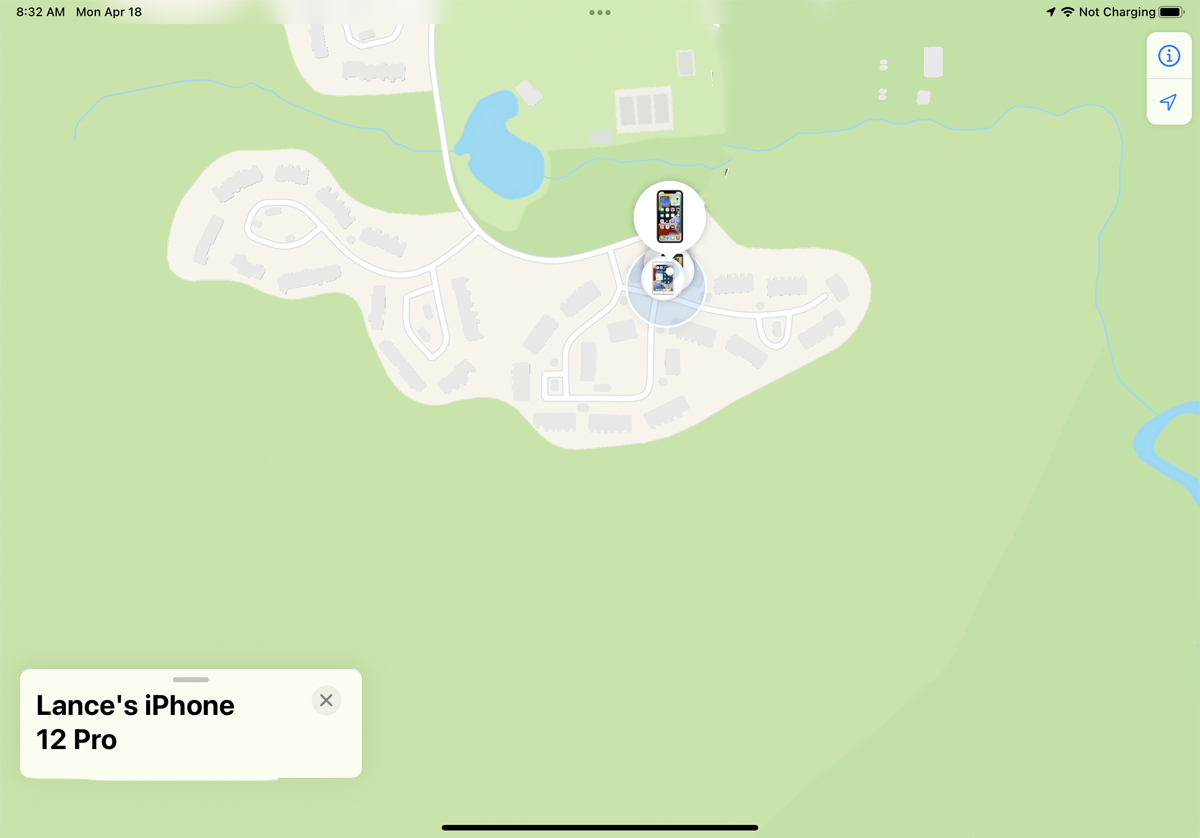
Está bien, pero ¿qué pasa si pierdes o te roban tu iPhone? Face ID se desactiva automáticamente después de cinco intentos fallidos de desbloquearlo. Apple promociona Face ID como un método de autenticación verdaderamente seguro, pero la gente ha logrado romper los teléfonos bloqueados antes.
Si desea tomar las precauciones necesarias antes de que la persona equivocada intente acceder a su dispositivo, hay algunas formas de hacerlo. Puede deshabilitar Face ID de forma remota con la aplicación Find My en un iPad registrado para usted o desde otro dispositivo en el mismo plan Family Sharing. Abra la aplicación y seleccione su dispositivo. Alternativamente, inicie sesión en iCloud.com desde un navegador web en cualquier dispositivo y luego haga clic en el ícono Buscar iPhone.
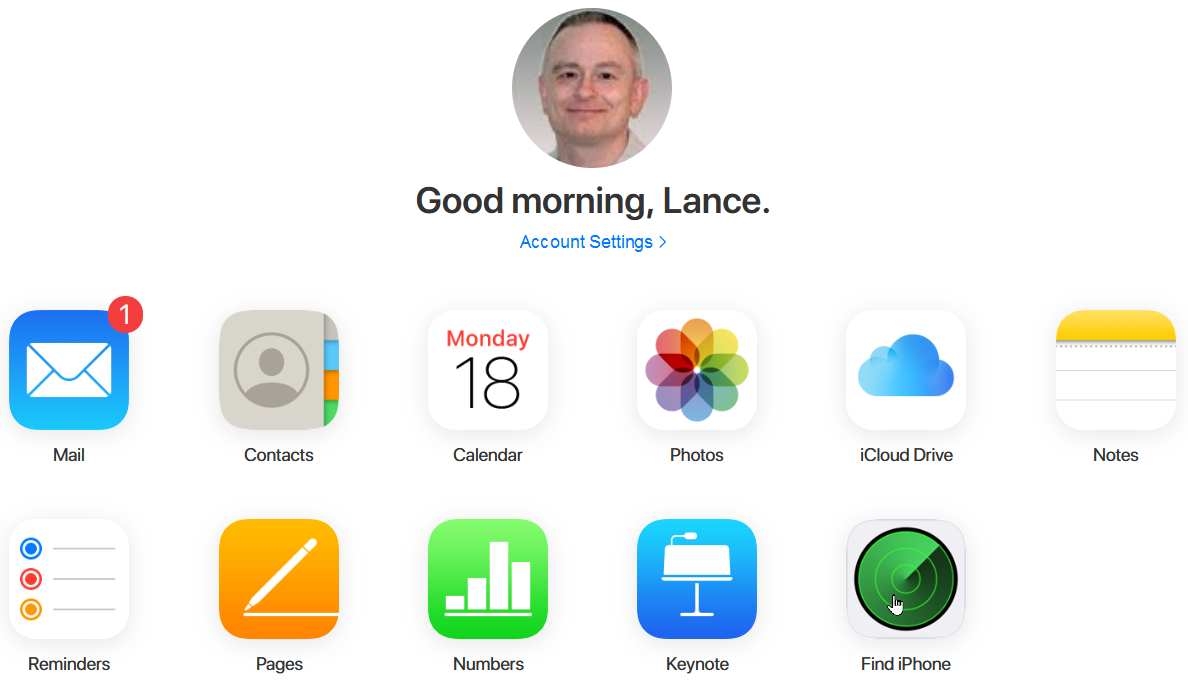
Marcar teléfono como perdido
La aplicación Find iPhone rastreará su teléfono. En la aplicación Find My, seleccione el dispositivo perdido y luego toque el enlace Activar debajo de Marcar como perdido. Haga clic en Continuar para confirmar.
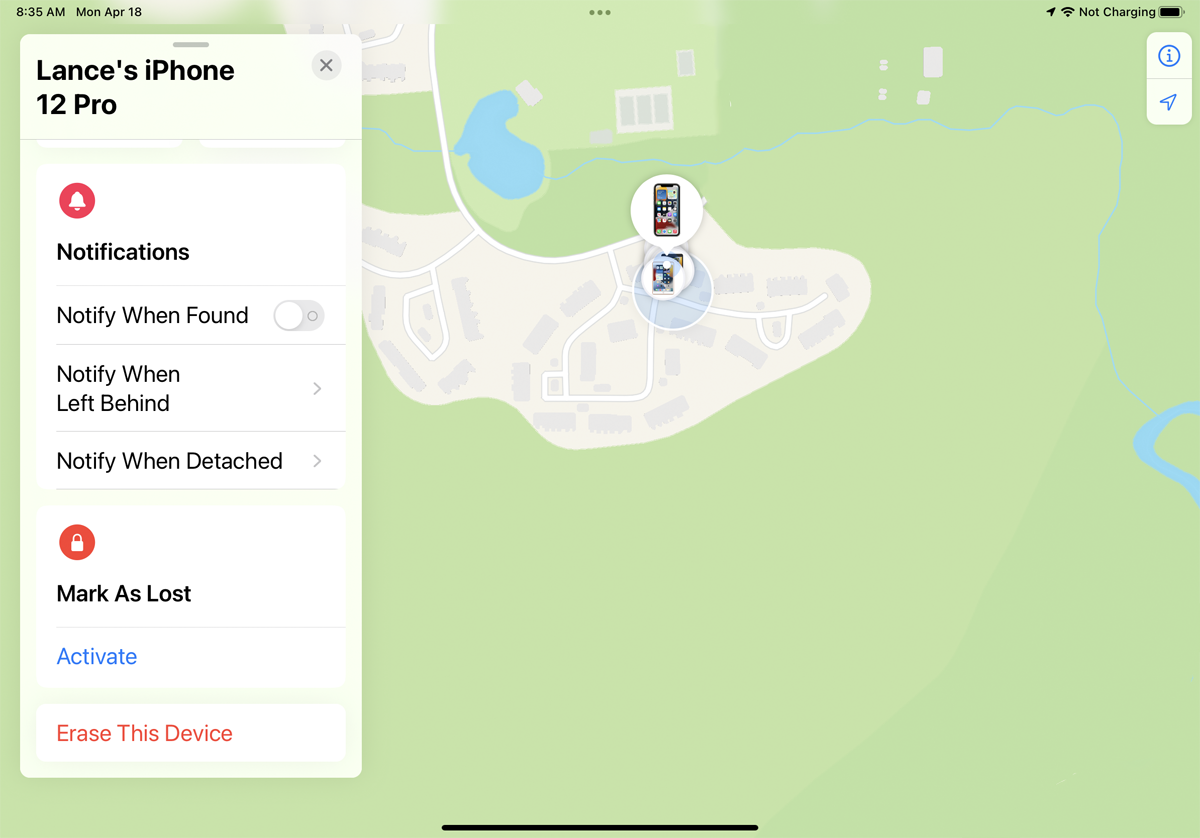
En iCloud.com, haga clic en el dispositivo y luego seleccione el icono de Modo Perdido.
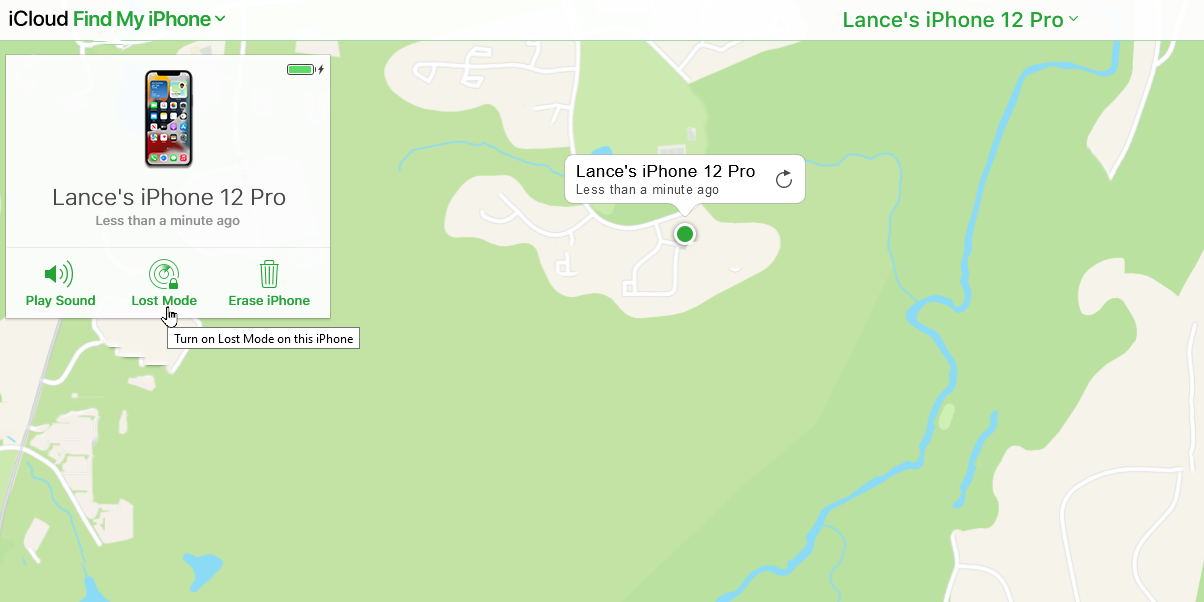
Activar Modo Perdido
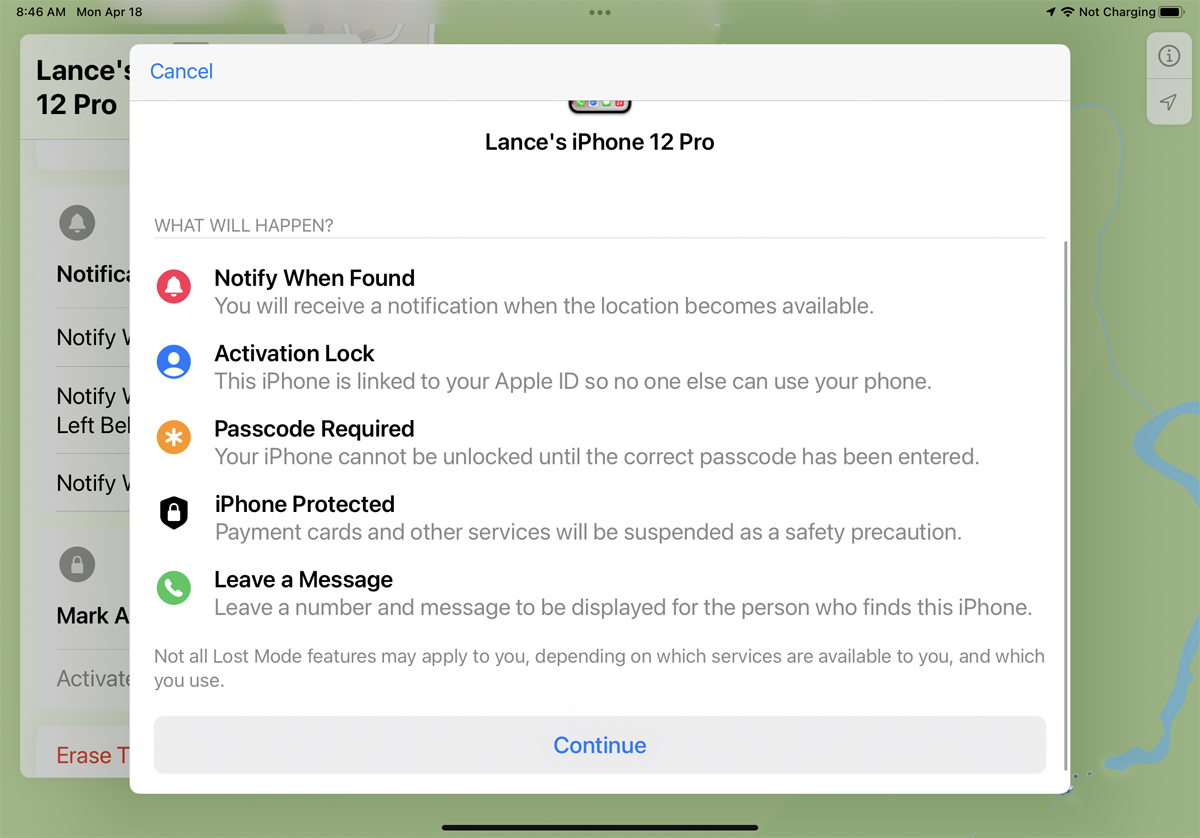
En la aplicación Find My, lea los detalles de lo que sucederá si activa el Modo perdido y luego toque Continuar. A continuación, se le pedirá que introduzca un número de teléfono alternativo donde se le pueda contactar si alguien encuentra su teléfono.
Recomendado por Nuestros Editores
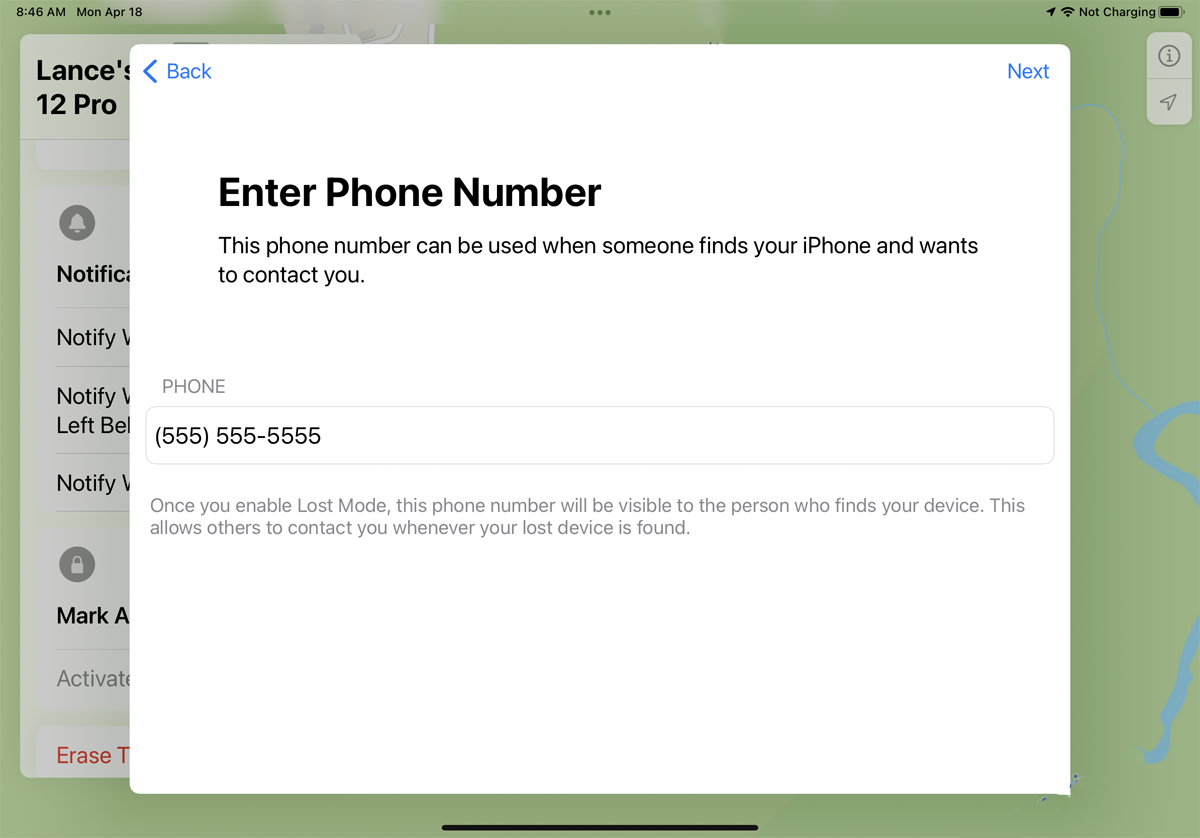
En la siguiente pantalla, escriba el mensaje que desea mostrar a alguien que encuentre su teléfono. Presiona Siguiente.
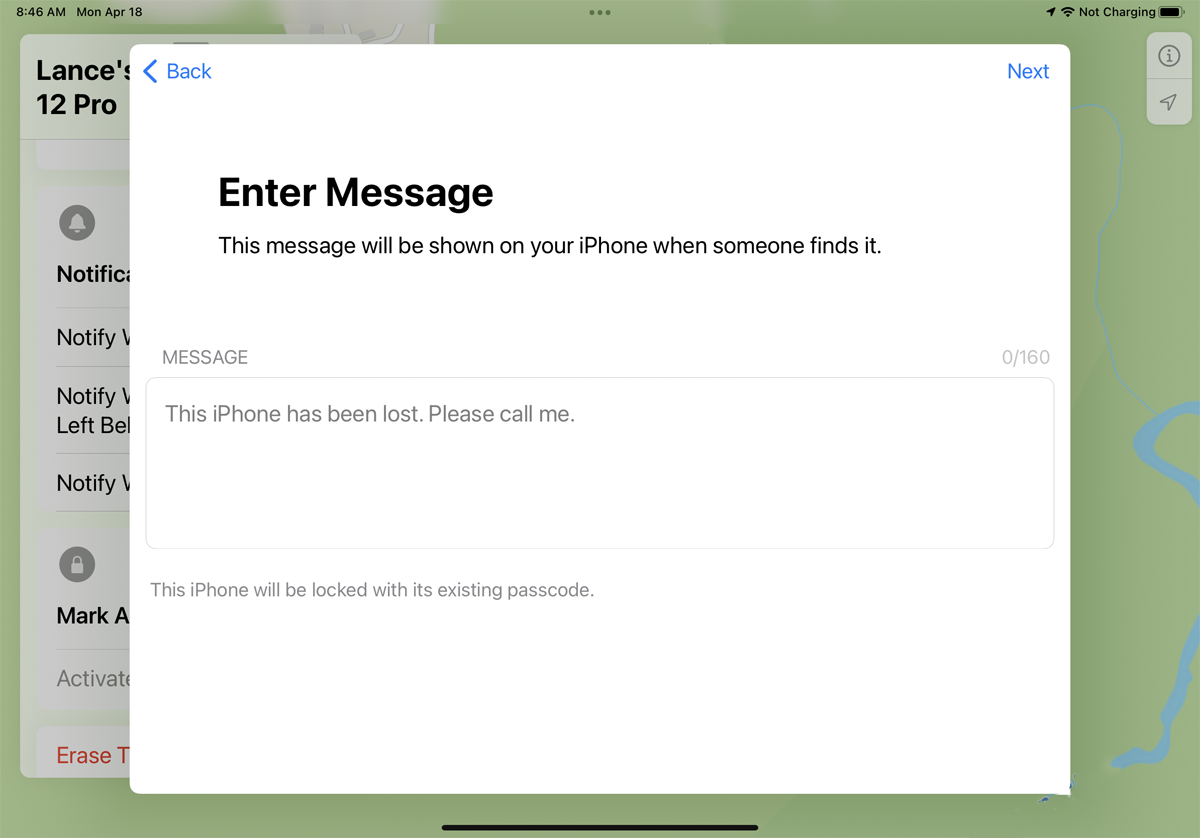
Revise el resumen en la siguiente pantalla y toque Activar. Su teléfono entra en Modo Perdido y Face ID está deshabilitado.
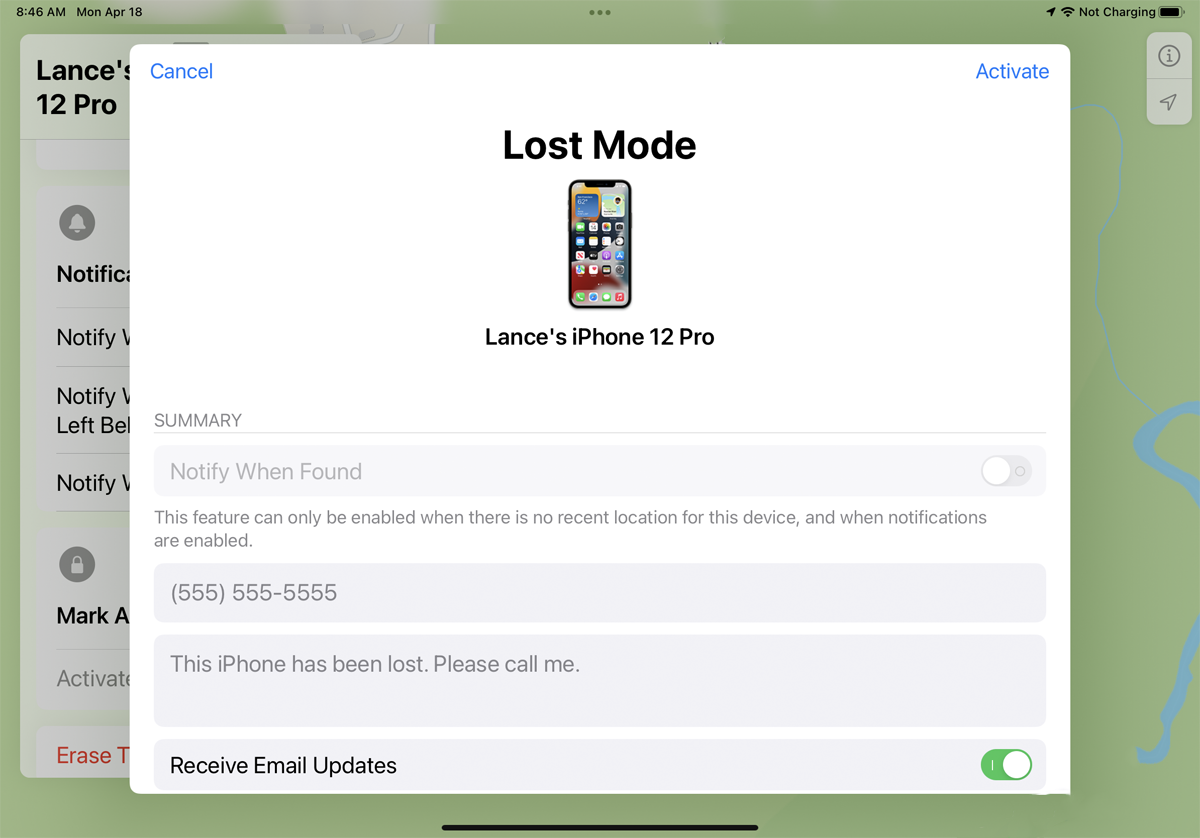
En iCloud.com, agregue el número alternativo y haga clic en Siguiente.
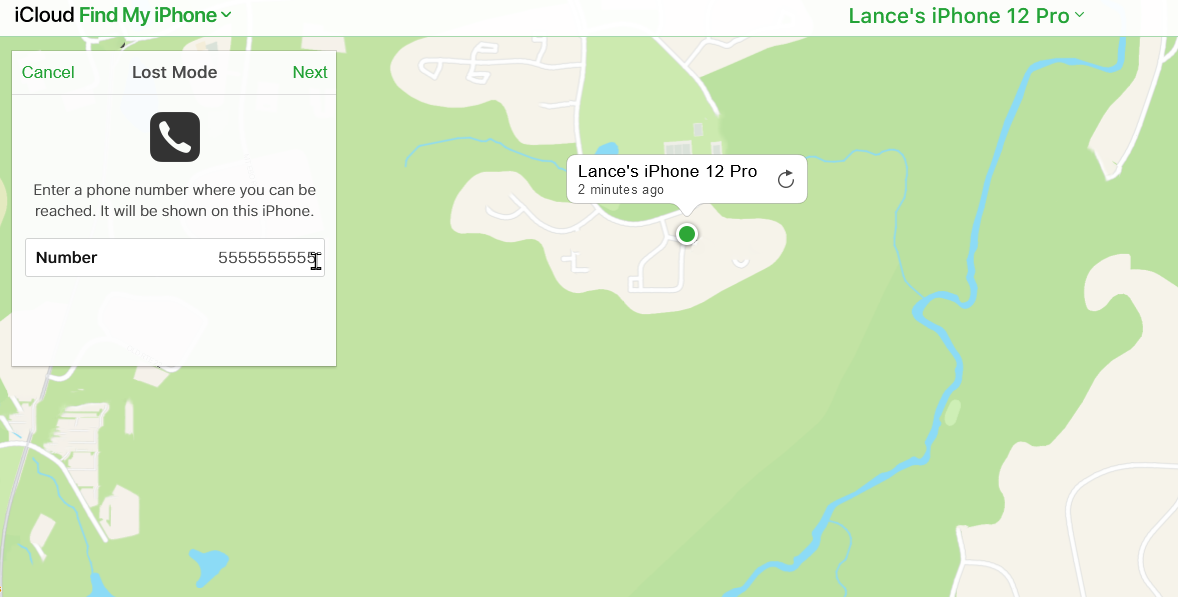
Escriba el mensaje que desea mostrar y haga clic en Listo. Su teléfono está bloqueado en Modo Perdido y Face ID está deshabilitado.
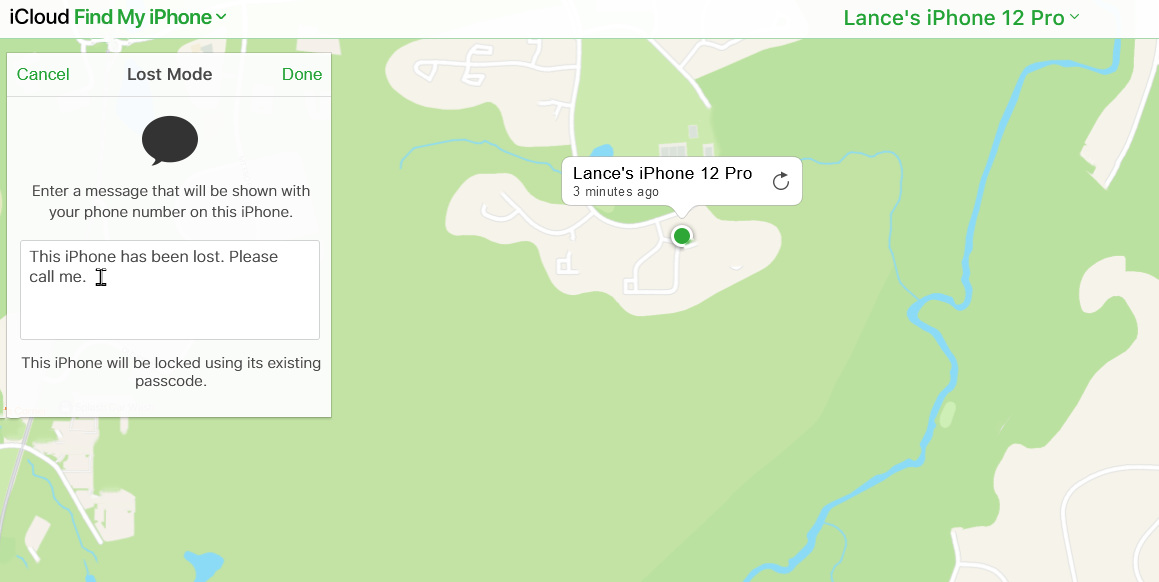
¿Fanático de Apple?
Suscríbete a nuestro Resumen semanal de Apple para recibir las últimas noticias, reseñas, consejos y más directamente en su bandeja de entrada.





